Як увімкнути сплячий режим у Windows 10

За замовчуванням, коли ви відкриваєте меню "Пуск" у Windows 10 та вибираєте кнопку живлення, не існує режиму глибокого сну. Ось як це ввімкнути.
Меню "Пуск" повертається до Windows 10 тамістить чіткий вигляд кнопки живлення, на відміну від Windows 8, у якій була прихована кнопка живлення (та інші функції). Хоча це полегшить комутацію для користувачів Windows 7, одна з функцій, якої бракує, - це сплячий режим. Ось як це ввімкнути.
За замовчуванням, коли ви відкриваєте меню "Пуск" у Windows 10 та вибираєте кнопку живлення, не існує режиму глибокого сну.
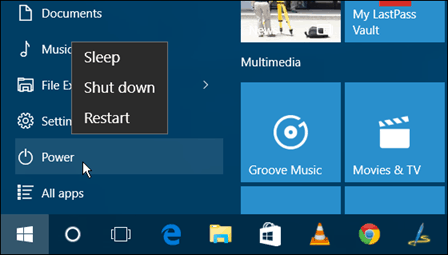
Увімкнути сплячий режим у Windows 10
Щоб увімкнути сплячий режим у Windows 10, тип: варіанти живлення у вікні пошуку та натисніть Enter, або виберіть результат зверху.
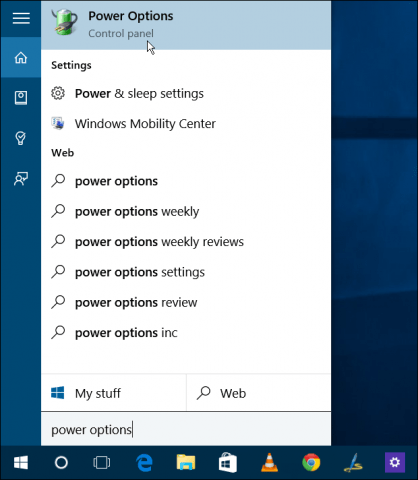
Або, якщо вам подобається Кортана, просто скажіть: «Ей, Кортана. Запустіть варіанти живлення ».
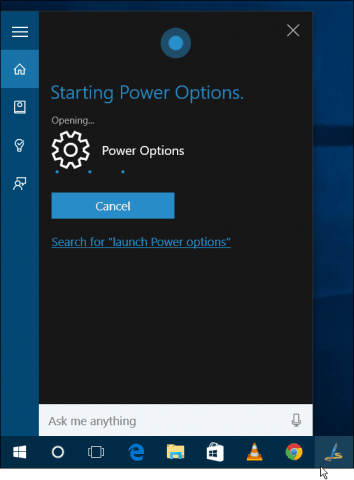
У будь-якому випадку ви перейдете до розділу Параметри живлення на Панелі керування. У лівій колонці виберіть Виберіть, що роблять кнопки живлення.
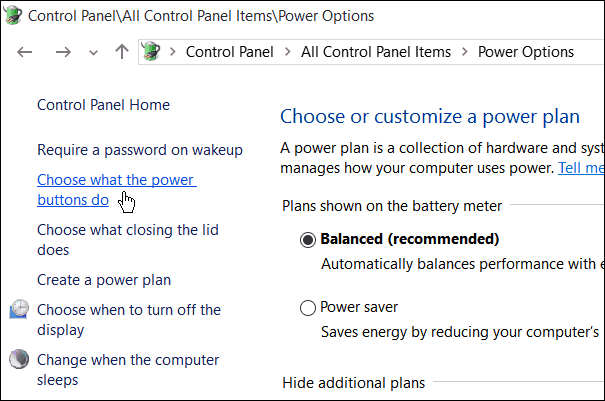
Далі, якщо параметри відтіняються сірим кольором, виберіть Змініть налаштування, які наразі недоступні.
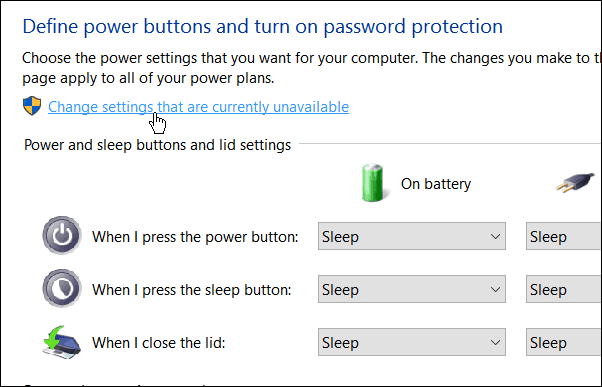
Прокрутіть вниз і встановіть прапорець "Спящий режим", а після цього обов'язково збережіть свої налаштування.
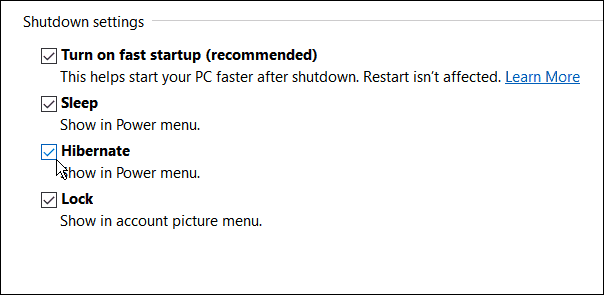
Тепер, коли ви відкриєте меню "Пуск" і виберете кнопку живлення, буде доступна опція переходу в режим глибокого сну.
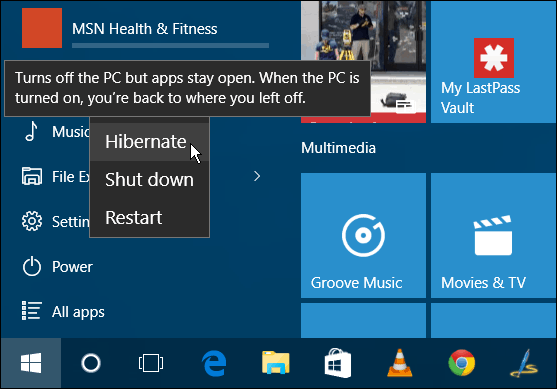
Варто також зазначити, що старий шкільний метод використання клавіатурного комбінації Alt + F4 все ще працює. І, дотримуючись вищезазначених кроків, також додається опція режиму глибокого сну.
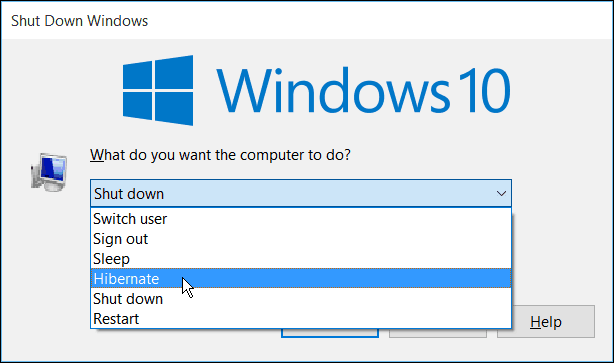
Якщо ви все ще працюєте з Windows 7, ви можете прочитати, як увімкнути сплячий режим у цій статті.
А якщо ви перебуваєте в ОС Windows 8.1, прочитайте нашу статтю: Завершення роботи Windows 8, перезапуск, режим сну та сплячий режим.
Якщо ви не впевнені, який режим вибрати на комп’ютері Windows, прочитайте нашу статтю: Розуміння вашого ПК: Сон проти сну.
![Розуміння вашого ПК та пристроїв, Sleep VS. Зимова сплячка [groovyTips]](/images/groovytip/understanding-your-pc-and-devices-sleep-vs-hibernate-groovytips.jpg)









Залишити коментар